«Η Python διαθέτει τυπικές βιβλιοθήκες βοηθητικών προγραμμάτων που χρησιμοποιούνται για τη δημιουργία μιας εφαρμογής που βασίζεται σε GUI. Το tkinter είναι μια βιβλιοθήκη βοηθητικού προγράμματος python που επιτρέπει στο χρήστη να σχεδιάζει δημιουργικές εφαρμογές GUI με ευκολία. Για να εγκαταστήσετε τη βιβλιοθήκη tkinter, πρώτα, πρέπει να εγκαταστήσετε ένα πρόγραμμα python. Συνήθως, το πρόγραμμα python έχει μια προεγκατεστημένη βιβλιοθήκη βοηθητικού προγράμματος Tkinter. Ωστόσο, μπορεί να ελεγχθεί κατά την εγκατάσταση του προγράμματος python εάν έχει προεγκατεστημένο το Tkinter ή όχι με το πλαίσιο ελέγχου td/tk και IDLE. Ελέγχοντας αυτό, ο tkinter θα γνωρίζει ότι το tkinter εγκαταστάθηκε με το πρόγραμμα python και δεν χρειάζεται να το εγκαταστήσουμε ξεχωριστά. Ωστόσο, εάν το tkinter δεν είναι προεγκατεστημένο, πρέπει να το εγκαταστήσετε χειροκίνητα. Η εγκατάσταση της βιβλιοθήκης Tkinter σε σενάριο Python θα καλυφθεί σε αυτό το άρθρο.'
Εγκαταστήστε το Tkinter στο πρόγραμμα Python
Πριν ξεκινήσετε την εγκατάσταση της βιβλιοθήκης tkinter, πρέπει να βεβαιωθείτε ότι το σύστημά σας έχει προεγκατεστημένο πρόγραμμα python και pip. Η λειτουργικότητα της βιβλιοθήκης tkinter εξαρτάται από την έκδοση του προγράμματος pip και python. Επομένως, είναι σημαντικό να ελέγξετε εκ των προτέρων τις εγκατεστημένες εκδόσεις τους.
Βήμα # 1: Επαληθεύστε ότι η Python ήταν προεγκατεστημένη
Το πρώτο βήμα είναι να επαληθεύσετε ότι το σύστημα έχει προεγκατεστημένο python. Για αυτό, πρέπει να ελέγξετε την έκδοση της python που είναι εγκατεστημένη με τη δήλωση 'python –version'. Εάν το σύστημά σας έχει προεγκατάσταση python, θα εμφανίσει την έκδοση python.
Στον υπολογιστή σας, ξεκινήστε τη γραμμή εντολών των Windows και προσθέστε την ακόλουθη εντολή:
$ πύθωνας - -εκδοχή
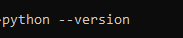
Όταν πατήσετε enter, θα έχετε παρόμοιο αποτέλεσμα. Παρόμοιο σημαίνει ότι μπορεί να έχετε εγκατεστημένη την έκδοση 3.8 ή την έκδοση python 3.7, οπότε θα εμφανίσει το αποτέλεσμα ανάλογα.

Καθώς ο καθένας έχει μια διαφορετική έκδοση της python εγκατεστημένη, έτσι, όταν εκτελείτε την παραπάνω εντολή στον υπολογιστή σας, θα έχετε την πραγματική έκδοση εγκατεστημένη στο σύστημά σας.
Βήμα # 2: Επαληθεύστε ότι το pip ήταν προεγκατεστημένο
Τώρα ας ελέγξουμε την έκδοση του pip που έχει εγκατασταθεί με το πρόγραμμα python. Για άλλη μια φορά, χρησιμοποιώντας τη διεπαφή γραμμής εντολών, εκτελέστε την ακόλουθη εντολή:
$ Κουκούτσι -ΣΕ

Όταν πατήσετε enter αφού πληκτρολογήσετε αυτήν την εντολή, θα λάβετε την έκδοση του pip install στον υπολογιστή σας:

Βήμα # 3: Βεβαιωθείτε ότι το Tkinter ήταν προεγκατεστημένο
Το tkinter σημαίνει 'tk interface' και αποτελεί μέρος της εργαλειοθήκης tk/tci GUI. Τα πακέτα tkinter σας δίνουν την ελευθερία να σχεδιάζετε αποτελεσματικές εφαρμογές GUI σε ένα πρόγραμμα python. Είναι προσβάσιμο και στα λειτουργικά συστήματα UNIX και Windows. Πριν ξεκινήσετε την εγκατάσταση του tkinter, πρέπει να βεβαιωθείτε ότι το πρόγραμμα python σας δεν έχει προεγκατεστημένο tkinter. Ανοίξτε τη διεπαφή γραμμής εντολών και γράψτε την ακόλουθη εντολή σε αυτήν:
$ Πύθων -Μ tkinter

Όταν εκτελείτε αυτήν την εντολή σε μια διεπαφή γραμμής εντολών, θα ανοίξει ένα απλό παράθυρο διασύνδεσης tk, που δείχνει ότι το tkinter είναι ήδη εγκατεστημένο και ενημερώνει επίσης την έκδοση του tkinter. Δείτε τη διεπαφή εξόδου tk παρακάτω.
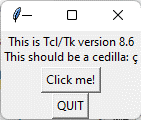
Όταν κάνετε κλικ στο κουμπί 'QUIT', η διεπαφή tk θα κλείσει και θα σας επιτρέψει να επιστρέψετε στη διεπαφή της γραμμής εντολών. Η βιβλιοθήκη tkinter υποστηρίζει μια ευρεία γκάμα εκδόσεων Tk/TcI, είτε βασισμένη σε υποστήριξη νήματος είτε χωρίς υποστήριξη νήματος. Ας δούμε τώρα πώς να εγκαταστήσετε τη βιβλιοθήκη tkinter εάν το σύστημα δεν την έχει ήδη προεγκατεστημένη με το πρόγραμμα python.
Βήμα # 4: Εγκαταστήστε τη βιβλιοθήκη Tkinter
Η βιβλιοθήκη tkinter μπορεί να εγκατασταθεί γρήγορα χρησιμοποιώντας την εντολή pip. Έχουμε ήδη ελέγξει ότι το python και το pip είναι εγκατεστημένα στο σύστημά μας. Γνωρίζουμε επίσης τις εκδόσεις και των δύο pip και python. Τώρα μπορούμε απλά να χρησιμοποιήσουμε την εντολή pip και να εγκαταστήσουμε τη βιβλιοθήκη tkinter. Στη συνέχεια, επιστρέψτε στη διεπαφή της γραμμής εντολών και εισαγάγετε την επόμενη εντολή:
$ Κουκούτσι εγκαθιστώ tk

Όταν πατήσετε enter, το σύστημα θα ξεκινήσει τη λήψη της βιβλιοθήκης tkinter και θα εγκαταστήσει όλα τα σχετικά πακέτα στο σύστημά σας. Μόλις ολοκληρωθεί η διαδικασία εγκατάστασης, η γραμμή εντολών θα εμφανίσει ένα μήνυμα επιτυχούς εγκατάστασης όπως αυτό που δίνεται παρακάτω:

Μπορείτε επίσης να χρησιμοποιήσετε μια άλλη εντολή pip για να εγκαταστήσετε τη βιβλιοθήκη tkinter στο πρόγραμμα python σας. Θα κατεβάσει επίσης όλα τα σχετικά πακέτα του tkinter και θα τα εγκαταστήσει στο σύστημά σας. Μεταβείτε στη διεπαφή της γραμμής εντολών και γράψτε την ακόλουθη εντολή:
$ Κουκούτσι εγκαθιστώ tkinter

Όταν εισάγετε αυτήν τη δήλωση στη διεπαφή της γραμμής εντολών, θα λάβετε το ακόλουθο αποτέλεσμα:

Βήμα # 5: Δοκιμάστε το Tkinter στο πρόγραμμα Python
Τώρα που εγκαταστήσαμε με επιτυχία τη βιβλιοθήκη tkinter και όλα τα σχετικά πακέτα της στο πρόγραμμα python μας. Ας δοκιμάσουμε το tkinter σε ένα πρόγραμμα python. Ανοίξτε οποιονδήποτε μεταγλωττιστή python έχετε εγκαταστήσει στο σύστημά σας. Μεταβείτε στη διεπαφή της γραμμής εντολών, εισαγάγετε τη βιβλιοθήκη tkinter και δοκιμάστε την με τη δήλωση 'test'. Ανατρέξτε στον παρακάτω κωδικό:
Εισαγωγή tkinter$ tkinter._test ( )
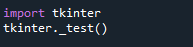
Εκτελέστε το πρόγραμμά σας τώρα για να παρατηρήσετε τα αποτελέσματα. Όταν εκτελέσετε αυτήν τη δήλωση, θα εμφανιστεί ένα μικρό αναδυόμενο παράθυρο, το οποίο δείξαμε και σε προηγούμενο βήμα. Το πλαίσιο μηνύματος θα περιέχει την έκδοση του TcI/Tk, ένα 'κλικ μου!' κουμπί και ένα κουμπί 'QUIT'. Δείτε το αναδυόμενο παράθυρο που προκύπτει παρακάτω:
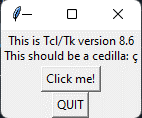
Το πρόγραμμα python έχει εγκατεστημένη την έκδοση 8.6 TcI/Tk στο σύστημα και είναι έτοιμο για χρήση.
συμπέρασμα
Σε αυτό το άρθρο, εξηγήσαμε τι είναι μια βιβλιοθήκη tkinter και ποια είναι η λειτουργία της. Η εστίαση ήταν στον τρόπο εγκατάστασης του tkinter στο σύστημα. Η βιβλιοθήκη tkinter μπορεί εύκολα να εγκατασταθεί στο σύστημα χρησιμοποιώντας τη δήλωση pip. Αρχικά, επαληθεύσαμε αν το σύστημα είχε προεγκαταστήσει το πρόγραμμα python μαζί με τη μονάδα pip. Και στη συνέχεια, επαληθεύσαμε εάν το πρόγραμμα python είχε προεγκατεστεί τη βιβλιοθήκη tkinter ή όχι. Μετά από αυτό, χρησιμοποιήσαμε δύο διαφορετικές εντολές pip για να εγκαταστήσουμε το tkinter στο σύστημα. Οι εντολές 'pip install tk' και 'pip install tkinter' μπορούν να χρησιμοποιηθούν εναλλακτικά για την εγκατάσταση της βιβλιοθήκης tkinter στο σύστημα.